Chức năng MODE được phân loại trong Excel Chức năng thống kê Chức năng Danh sách các chức năng Excel quan trọng nhất cho các nhà phân tích tài chính. Bảng lừa đảo này bao gồm 100 hàm quan trọng cần biết với tư cách là một nhà phân tích Excel. MODE sẽ tính toán giá trị xuất hiện thường xuyên nhất từ danh sách các số được cung cấp. Nếu có hai hoặc nhiều giá trị xuất hiện thường xuyên nhất trong dữ liệu được cung cấp, hàm sẽ trả về giá trị thấp nhất trong số các giá trị.
Trong phân tích tài chính Phân tích Báo cáo tài chính Cách thực hiện Phân tích Báo cáo tài chính. Hướng dẫn này sẽ dạy bạn thực hiện phân tích báo cáo tài chính của báo cáo thu nhập, bảng cân đối kế toán và báo cáo lưu chuyển tiền tệ bao gồm lợi nhuận, tỷ lệ, tăng trưởng, tính thanh khoản, đòn bẩy, tỷ suất lợi nhuận và khả năng sinh lời. , hàm có thể hữu ích trong chế độ tính toán cho một tập dữ liệu nhất định. Ví dụ: đối với tập dữ liệu một triệu người, chúng ta có thể gán số cho từng giao dịch mua như TV = 1, iPad = 2, Cell Phone = 3. Dữ liệu có thể đóng vai trò như một công cụ tiếp thị quan trọng và có giá trị. Sử dụng chức năng này, chúng ta có thể thấy tần suất người tiêu dùng mua từng thiết bị ở trên.
Công thức
= MODE (number1, [number2],…)
Hàm sử dụng các đối số sau:
- Number1 (đối số bắt buộc) - Các đối số là một tập hợp một hoặc nhiều giá trị số (hoặc mảng giá trị số) mà chúng ta muốn tính toán chế độ.
- Number2 (đối số tùy chọn)
Đối với chức năng MODE, hãy nhớ rằng:
- Đối số có thể là số hoặc tên, mảng hoặc tham chiếu có chứa số.
- Nếu một đối số mảng hoặc tham chiếu chứa văn bản, giá trị lôgic hoặc ô trống, thì hàm này sẽ bỏ qua các giá trị. Tuy nhiên, bất kỳ ô nào có giá trị 0 đều được đưa vào.
- Các đối số là giá trị lỗi hoặc văn bản không thể dịch thành số gây ra lỗi.
Cách sử dụng Hàm MODE trong Excel?
Là một hàm trang tính, hàm này có thể được nhập như một phần của công thức trong một ô của trang tính. Để hiểu cách sử dụng của hàm, chúng ta hãy xem xét một vài ví dụ:
ví dụ 1
Hãy hiểu cách hàm sẽ tính toán chế độ bằng cách sử dụng bộ giá trị bên dưới:
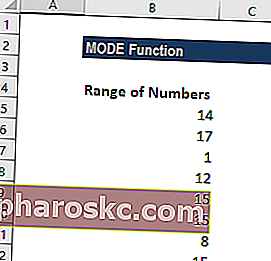
Công thức được sử dụng là:
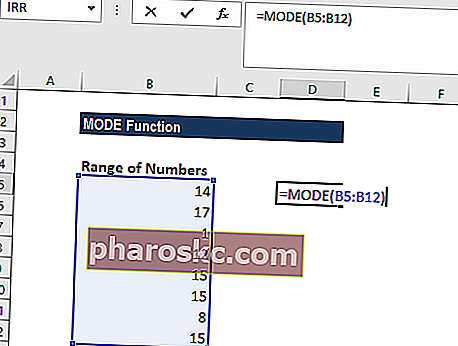
Chúng tôi nhận được kết quả bên dưới:
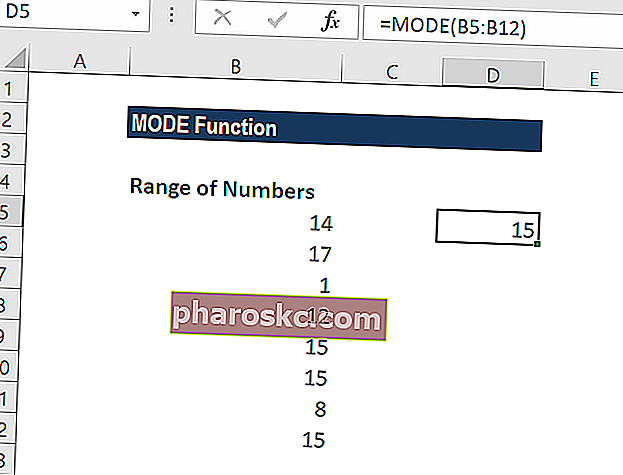
Ví dụ 2
Giả sử chúng ta được cung cấp dữ liệu sau:
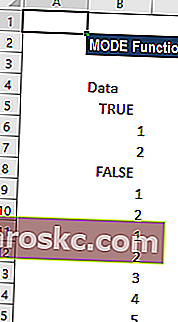
Trong trường hợp này, có hai chế độ và giá trị lôgic trong tập dữ liệu.
Công thức chúng tôi đã sử dụng là:
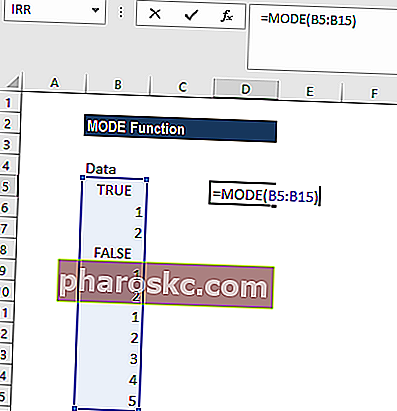
Trong khi tính toán MODE cho phạm vi trên, hàm đã bỏ qua các giá trị logic và đưa ra kết quả bên dưới:
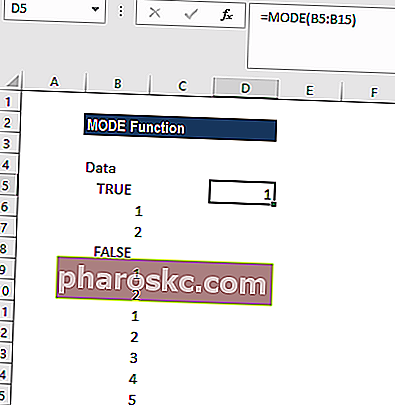
Trong ví dụ trên, vì dữ liệu được cho trong cột A hiển thị hai chế độ thống kê (1 và 2), hàm MODE trả về giá trị thấp nhất trong hai giá trị.
Những điều cần nhớ về Hàm MODE
- Trong Excel 2010, hàm MODE đã được thay thế bằng hàm MODE.SNGL. Mặc dù nó đã được thay thế, các phiên bản Excel hiện tại vẫn cung cấp chức năng MODE để cho phép tương thích với các phiên bản trước đó. Nó được lưu trữ trong danh sách các chức năng tương thích. Tuy nhiên, hàm MODE có thể không khả dụng trong các phiên bản Excel trong tương lai, vì vậy bạn nên sử dụng hàm MODE.SNGL bất cứ khi nào có thể.
- #NUM! lỗi - Xảy ra nếu không có bản sao và do đó, không có chế độ nào trong các giá trị được cung cấp.
- #GIÁ TRỊ! lỗi - Xảy ra nếu giá trị được cung cấp trực tiếp cho MODE không phải là số và cũng không phải là một phần của mảng. Các hàm không phải số là một phần của mảng giá trị sẽ bị bỏ qua bởi hàm MODE.
Nhấp vào đây để tải xuống tệp Excel mẫu
Tài nguyên bổ sung
Cảm ơn bạn đã đọc hướng dẫn của Finance về các hàm quan trọng trong Excel! Bằng cách dành thời gian tìm hiểu và thành thạo các chức năng này, bạn sẽ tăng tốc đáng kể việc lập mô hình tài chính của mình. Để tìm hiểu thêm, hãy xem các nguồn Tài chính bổ sung sau:
- Các hàm trong Excel cho tài chính Excel for Finance Hướng dẫn Excel for Finance này sẽ dạy 10 công thức và hàm hàng đầu mà bạn phải biết để trở thành một nhà phân tích tài chính giỏi trong Excel. Hướng dẫn này có các ví dụ, ảnh chụp màn hình và hướng dẫn từng bước. Cuối cùng, hãy tải xuống mẫu Excel miễn phí bao gồm tất cả các hàm tài chính được đề cập trong hướng dẫn
- Phím tắt Excel cho PC và Mac Excel Phím tắt PC Mac Excel Phím tắt - Danh sách các phím tắt MS Excel quan trọng và phổ biến nhất cho người dùng PC & Mac, tài chính, kế toán. Các phím tắt giúp tăng tốc kỹ năng lập mô hình của bạn và tiết kiệm thời gian. Tìm hiểu chỉnh sửa, định dạng, điều hướng, ruy-băng, dán đặc biệt, thao tác dữ liệu, chỉnh sửa công thức và ô cũng như các đoạn ngắn khác
- Mô hình tài chính là gì? Mô hình tài chính là gì Mô hình tài chính được thực hiện trong Excel để dự báo hoạt động tài chính của công ty. Tổng quan về mô hình tài chính là gì, cách thức & lý do xây dựng mô hình.
- Hướng dẫn lập mô hình tài chính Hướng dẫn lập mô hình tài chính miễn phí Hướng dẫn lập mô hình tài chính này bao gồm các mẹo Excel và các phương pháp hay nhất về các giả định, trình điều khiển, dự báo, liên kết ba báo cáo, phân tích DCF, hơn thế nữa
